-
win10怎么关机|win10系统关机方法
- 2017-06-21 20:59:00 来源:windows10系统之家 作者:爱win10
有网友问系统之家小编关于win10怎么关机,其实之前win8系统出来的时候就是没有开始菜单的,所以有很多的用户不知道该如何来win8系统来进行关机,现在win10系统有了开始菜单了,但是还是有网友不知道win10怎么关机的方法,下面就让小编给大家介绍关于win10系统关机方法吧。
1、点击Win10系统右下角的开始菜单,在展开的菜单里可以看到关机的图标。
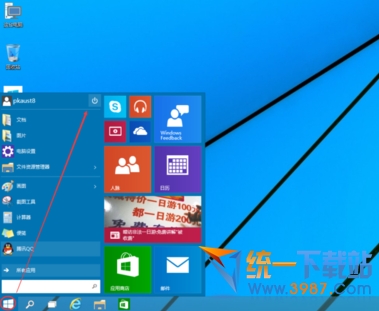
win10怎么关机图1
2、点击关机图标,出现睡眠,关机或是重启Win10。点击关机后,win10就可以正常关机了。
方法二:快捷键关闭win10
1、使用快捷键来关闭Win10。同时按下“Alt+F4”弹出关闭Windows对话框,点击下拉框进行选择关闭Win10。
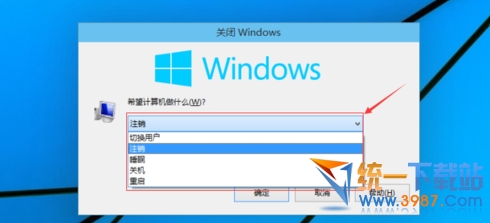
win10怎么关机图2
2、选择关机后,点击确定,就可以把win正常关机了。
方法三:右键快捷关闭Win10
1、在Win10系统的左下角的开始菜单处点击右键,在弹出列表里可以看到“关机或注销”按钮,通过这种方式也可以关闭Win10系统。
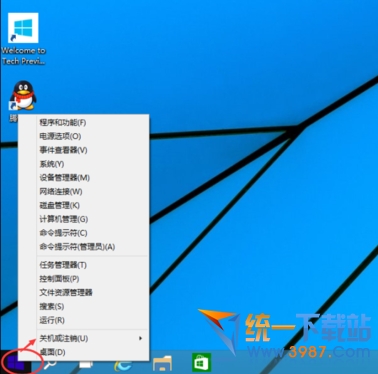
win10怎么关机图3
2、将鼠标移动到关机或注销上,再点击出现列表里的关机选择,点击关机后,Win10也可以正常关闭。
以上就是关于win10系统关机方法全部都在这里,综上所述,win10系统更win8系统的关机方式是不一样的,大家可以学习起来,也希望大家可以喜欢这篇win10系统关机方法的文章,如果想了解更多的咨询敬请关注系统之家官网吧。系统之家小编推荐大家:ghostwin764位旗舰版下载。
猜您喜欢
- 教你win10连不上网怎么办2018-11-14
- win10摄像头软件最新教程2017-10-20
- 小米电脑下载与安装win10企业版系统详..2019-08-30
- win10系统最好用的浏览器排行介绍..2022-03-22
- windows10专业版下载安装教程..2022-03-23
- win10界面大小调整2023-01-15
相关推荐
- win10怎么输入激活码 2022-08-29
- win10系统怎么样?好用吗 2020-04-14
- Win10如何屏蔽ALT TAB切换快捷键.. 2020-12-21
- 教你轻松搞定win10关闭自动更新方法.. 2020-09-29
- win10专业版激活方法2022新版.. 2022-05-19
- win10优化软件哪个好用 2022-04-27





 魔法猪一健重装系统win10
魔法猪一健重装系统win10
 装机吧重装系统win10
装机吧重装系统win10
 系统之家一键重装
系统之家一键重装
 小白重装win10
小白重装win10
 凝逸安全浏览器 V8.0官方版
凝逸安全浏览器 V8.0官方版 网虫浏览器 v2.08官方版
网虫浏览器 v2.08官方版 iQ浏览器 V1.1.1.2556 免费版
iQ浏览器 V1.1.1.2556 免费版 Full Video Converter Free v10.3.6 多国语言免费版 (视频格式转换软件)
Full Video Converter Free v10.3.6 多国语言免费版 (视频格式转换软件) Windows 7 Folder Background Changer v1.1 汉化版 (Windows7文件夹背景修改)
Windows 7 Folder Background Changer v1.1 汉化版 (Windows7文件夹背景修改) 新萝卜家园ghost win7 sp1 x64系统
新萝卜家园ghost win7 sp1 x64系统 系统之家Ghos
系统之家Ghos 批量支付宝登
批量支付宝登 电影网浏览器
电影网浏览器 系统之家Ghos
系统之家Ghos 技术员联盟 G
技术员联盟 G Nimbus Web C
Nimbus Web C 太阳花浏览器
太阳花浏览器 深度技术ghos
深度技术ghos 深度技术 Gho
深度技术 Gho 萝卜家园 Gho
萝卜家园 Gho 电脑公司 Gho
电脑公司 Gho 粤公网安备 44130202001061号
粤公网安备 44130202001061号